Mac怎么设置手写输入?很多苹果电脑用户可能需要用到手写输入法而对于Mac的输入法不是很了解,其实配备了触控板的Mac是可以设置为手写输入,今天PC6小编在这里简单介绍下怎么在 Mac 上设置手写输入法,以及怎么用的方法。
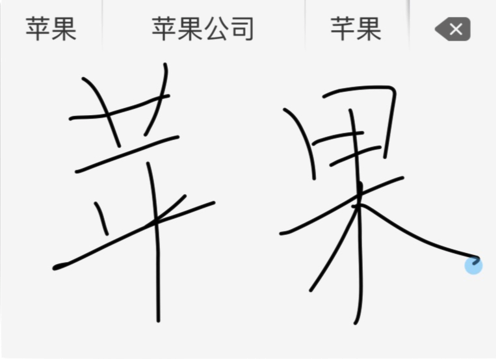
Mac手写输入法使用步骤
1、首先我们打开“系统偏好设置”

2、在系统偏好设置面板中找到“键盘”选项

3、在键盘的设置窗口里,点击顶部的“输入源”栏目,如图所示

4、接着请点击窗口左下角的“+”按钮,添加新的输入法。

5、随后请在左侧的【简体中文】列表里,找到并添加“手写输入”,如图所示

6、接下来我们可以点击系统顶部的“输入法”菜单栏,选择“显示手写输入”选项,也可以是通过按下键盘上的快捷组合键【 Ctrl+shift+空格】来打开手写输入。

7、随后便可以看到一个用于手写输入的小窗口出现,如图所示

8、在手写小窗口中点击鼠标,即可开始手写输入。此时可以通过在电脑的触控板或鼠标来进行手写,如图所示

9、如何选择要输入的字呢?上图系统自动为你匹配的汉字,通过下图触控板红线区域点按就能选择相应的汉字了。

以上就是华域联盟小编为大家带来的苹果Mac手写输入法设置使用步骤了,希望可以帮助到大家,大家如果还有疑问的话,可以在下方的评论框内给我们留言哦。我们会尽自己所能的为大家解答。谢谢大家一如既往的支持,也请大家继续关注华域联盟的后续教程和软件。
本文由 华域联盟 原创撰写:华域联盟 » Mac系统手写输入法怎么用?苹果Mac手写输入法设置使用教程
转载请保留出处和原文链接:https://www.cnhackhy.com/10834.htm





